Próbujesz uruchomić jakiś program, ale zamiast tego pojawia się komunikat o błędzie 0xc000007b? A może program uruchamia się po części, wyświetla się jego interfejs, ale żadna funkcja nie działa? Może to być problem z bibliotekami Visual C++ - zobacz, jak go rozwiązać.
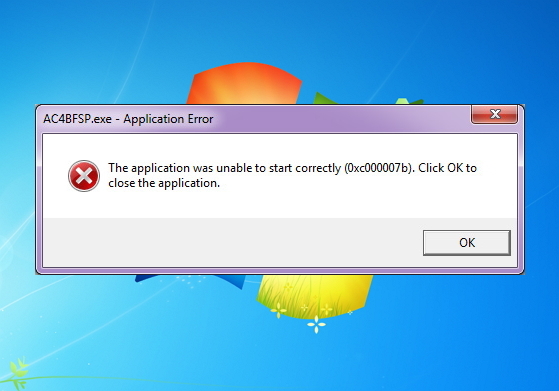
Niektóre programy wymagają konkretnych bibliotek DLL do prawidłowego działania. Bez nich albo się nie uruchamiają, albo nie działają w pełni – np. wyświetla się tylko okno programu, ale wybranie jakiejkolwiek funkcji skutkuje wywołaniem kolejnej fali błędów i wymuszonym zamknięciem programu. Takie problemy pojawią się, gdy w naszym systemie brakuje konkretnych bibliotek systemowych lub są one uszkodzone. Jednym z błędów sygnalizujących taki stan rzeczy jest błąd 0xc000007b przy próbie włączenia jakiegoś programu. Jak go naprawić?
Naprawianie błędu 0xc000007b
Przede wszystkim musimy się upewnić, że odpowiednie biblioteki są w ogóle zainstalowane w naszym systemie. Może brakować na plików z paczki DirectX Redistributable lub z bibliotek Visual C++. W tym celu należy ściągnąć i zainstalować poniższe pakiety:
Pobierz DirectX Redistributable
Pobierz Visual C++ 2010 Redistributable 32-bit
Pobierz Visual C++ 2010 Redistributable 64-bit
Ściągnij wszystkie te elementy, a następnie zainstaluj je na swoim komputerze. W przypadku pakietów Visual C++ należy pobrać zarówno wersje 32-bitową jak i 64-bitową. Po zainstalowaniu trzech powyższych pakietów należy uruchomić komputer ponownie i sprawdzić, czy wcześniej niedziałające programy uruchamiają się teraz prawidłowo.
Jeśli powyższa metoda nie pomoże, to istnieje jeszcze jeden sposób. Problem z błędem 0xc000007b pojawia się także wtedy, gdy system używa nieprawidłowych plików DLL z bibliotek Visual C++. Program wymaga do działania bibliotek 32-bitowych, a system na siłę podsuwa biblioteki 64-bitowe, co skutkuje klasycznym „wysypaniem się” aplikacji.
Na szczęście na oficjalnym forum Microsoftu znajdziemy rozwiązanie opracowane przez jednego z użytkowników, który miał problem z tym samym błędem. Jak możecie przeczytać w oryginalnym poście, wystarczy z sieci pobrać plik MSVCR100.dll w wersji 32-bitowej, a następnie samodzielnie przekopiować go do odpowiedniego katalogu na dysku.
Pobierz plik MSVCR100.dll w wersji 32-bit
Ściągamy powyższy plik i wypakowujemy go z archiwum ZIP w dowolne miejsce. Jeśli plik ściągnął się bez rozszerzenia, to należy kliknąć w niego prawym przyciskiem, wybrać „Zmień nazwę” i dopisać mu rozszerzenie „.zip”. Wtedy będziemy mogli go otworzyć dowolnym programem do wypakowywania. Po rozpakowaniu uzyskamy już właściwy plik MSVCR100.dll. Kopiujemy i wklejamy go do poniższej ścieżki:
C:\Windows\System32\
Jeśli mamy system 64-bitowy, to dodatkowo wklejamy powyższy plik także do folderu:
C:\Windows\SysWOW64\
Gdy system zapyta nas, czy zastąpić istniejące pliki, wyrażamy zgodę. Następnie uruchamiamy komputer ponownie. Tym razem programy wyświetlające błąd 0xc000007b powinny działać już normalnie.
